

Windows Defender е стандартно приложение, което защитава компютърната система от троянски коне и вируси, които могат да бъдат взети в Интернет или при прехвърляне на файлове от USB флаш устройство или друг носител. Той обикновено функционира, докато не бъде изтеглен друг антивирус, който деактивира стандартната защита без ваша намеса..
Това обаче не винаги се случва и може да се наложи да деактивирате програмите ръчно. Това е необходимо в ситуации, когато стандартна антивирусна програма пречи на инсталирането на игра или изтеглянето на файл. От тази статия можете да разберете как да деактивирате Windows 10 и Windows 8.1 Defender. Също така в края ще бъде описано как може да се включи отново, ако е необходимо.
съдържание- Как да деактивирате Windows 8.1 и Windows 10 Defender
- Деактивиране на Defender в Windows 8.1
- Деактивиране на Defender в Windows 10
- Инструкции за първия метод:
- За втория метод ще трябва да използвате редактора на системния регистър:
- Как да активирате Windows Defender
Как да деактивирате Windows 8.1 и Windows 10 Defender
Няма нищо сложно в деактивирането на програма за сигурност, дори тези хора, които притежават компютър на първоначално ниво, ще се справят с тази задача. Достатъчно е да се ръководите от инструкцията и да не се отклонявате от нея.
Първо трябва да отидете на Контролния панел. Има два начина за постигане на това:
- Кликнете върху "Старт" с левия бутон на мишката и изберете желания елемент.
- Преместете курсора в долния десен ъгъл на екрана, в секцията, която се показва, изберете "Опции", в който ще има елемент "Контролен панел".
Ще се появи прозорец, в който ще бъдат представени всички видове секции, предназначени да персонализират компютъра. Препоръчително е да промените типа изглед от „Категории“ на „Големи икони“, така че да е по-лесно да намерите желаната функция. Сред всички елементи ще бъде "Windows Defender" - имаме нужда от него. Ще трябва да кликнете върху него и да обърнете внимание на изскачащия прозорец.
Ако се появи надпис, в който пише, че приложението не функционира и не се следи, защитникът вече е деактивиран или от вас, или от друг потребител с достъп до вашето електронно устройство, или от антивирус. В този случай не трябва да се прави нищо..
Деактивиране на Defender в Windows 8.1
Как да изключите защитника в модификацията на осмата версия на "8.1" е въпрос, който може да заинтересува хората, в които това приложение се активира и пречи на работата. Отговорът е много по-лесен, отколкото с десетата версия на операционната система..
Първо трябва да отидете на Контролния панел и да кликнете върху стандартната икона на защитника, да изберете секцията "Параметри" и подраздела "Администратор" там. Ако всичко е направено правилно, трябва да се появи елемент, озаглавен „Активиране на приложението“.
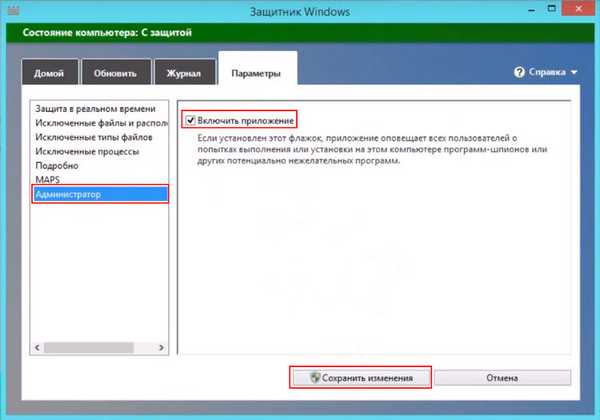
Трябва да премахнете отметката от нея и да кликнете върху бутона „Запазване на промените“, но първо се уверете, че такава защита наистина вече не е необходима. Ако на компютъра вече не е инсталирана добра антивирусна програма, не се препоръчва да деактивирате вградената, тъй като това може да доведе до сериозни проблеми със системата.
Деактивиране на Defender в Windows 10
Начинът за деактивиране на вградената защита във версия 10 на Windows е много по-сложен, отколкото в осмата. Това обаче е доста изпълнимо, основното е да следвате ръководството как точно да деактивирате Windows 10 Defender за известно време или завинаги.
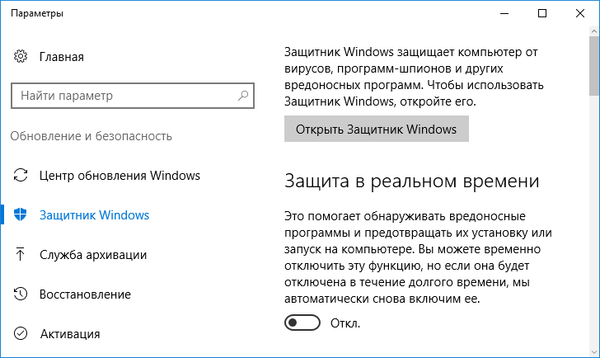
След като отворите „Настройки“, които са разположени в горния десен ъгъл, ще трябва да пренаредите елемента „Защита в реално време“ от състояние на включено в изключено. Тази опция обаче е подходяща само за онези хора, които трябва само временно да деактивират стандартния защитник. Той няма да работи около 15 минути и след това автоматично се включва.
Има и други, по-сложни начини да помогнете за затварянето завинаги. Те трябва да се използват, ако този вид защита не се изисква или пречи..
Инструкции за първия метод:
Стартирайте редактора на политики за локална група, като използвате комбинацията Win + R и въведете gpedit.msc в нея. След това кликнете върху бутона "OK".
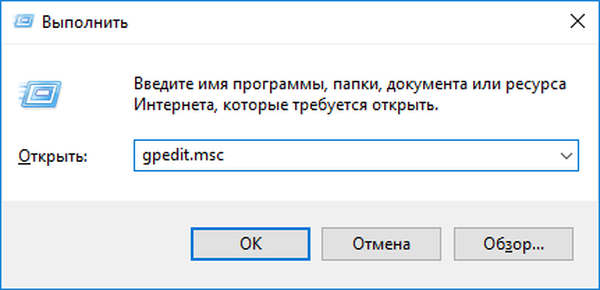
Отидете на Конфигурация на устройството - Административни шаблони - Компоненти на Windows - Защита на крайните точки. В окончателната версия десетки може да не включват такъв раздел. Следователно собствениците му ще трябва да отидат в Windows Defender, където има и функции за дезактивиране на вградената защита.
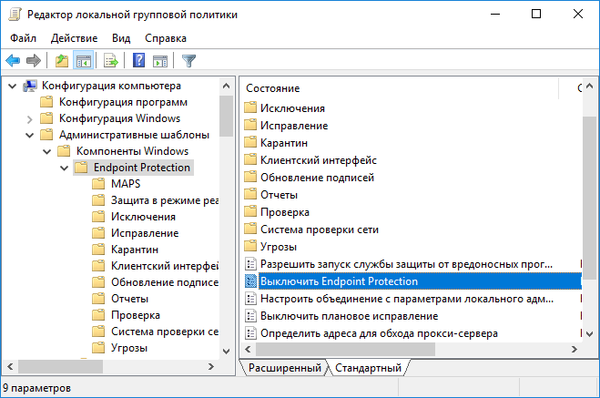
Намерете елемента за защита на крайната точка в главния прозорец на редактора, отворете го и го направете „Активиран“. След това щракнете върху "OK" и оставете редактора.
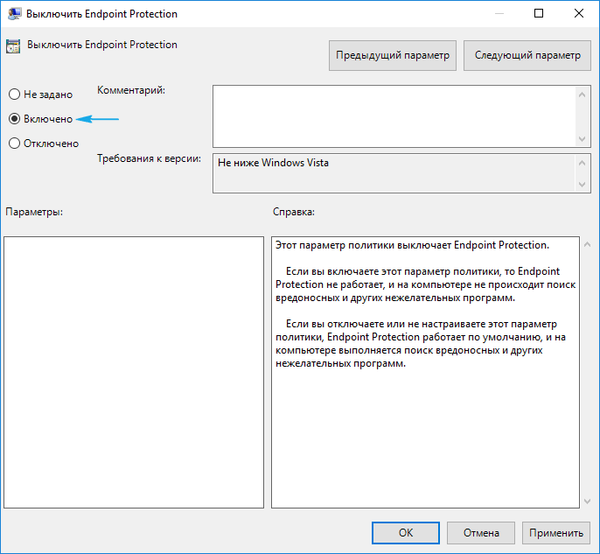
Ако всичко е направено правилно, защитникът Vidnovs ще бъде изключен, за което веднага ще бъде получено известие, в което той ще бъде помолен да стартира програмата.
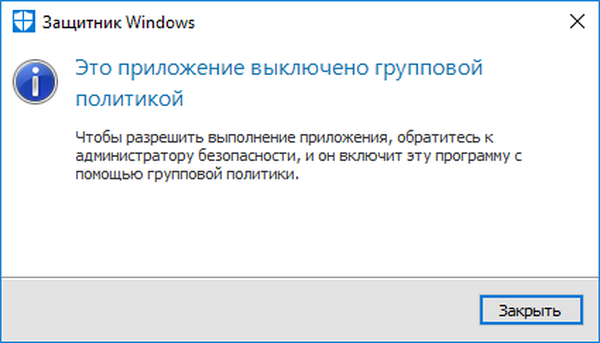
Не се страхувайте от надписа, че компютърът е изложен на риск, защото това не означава практически нищо.
За втория метод ще трябва да използвате редактора на системния регистър:
След като го отворите, трябва да изберете секцията HKEY_LOCAL_MACHINE \ SOFTWARE \ Policies \ Microsoft \ Windows Defender. В него трябва да направите параметъра DWORD, който трябва да се нарича DisableAntiSpyware, ако няма такъв в секцията. Основното е да изберете стойност 1 за него, ако защитникът трябва да бъде деактивиран. Ако искате да е включено, тогава трябва да промените числото на 0.

След това програмата не трябва да пречи на работата и можете безопасно да инсталирате игри или нов антивирус.
Как да активирате Windows Defender
Може да се случи, че вие или определена програма сте деактивирали Defender, което може да се разбере от съответния изскачащ прозорец. Ако сега по някаква причина трябва да го накарате да работи, тогава това лесно можете да направите, като кликнете върху изискваното известие в центъра за сигурност. Въпросът как да активирате Windows 10 Defender, ако той е деактивиран, вече няма да е от значение, тъй като системата ще направи всичко сама. Ако обаче сте използвали редактора на системния регистър, ще трябва сами да направите обратната операция.
Как да активирате Windows 8.1 Defender, ако е деактивиран, също е лесно разрешим проблем. Просто трябва да отидете в Центъра за поддръжка и да видите съобщенията, които са там.
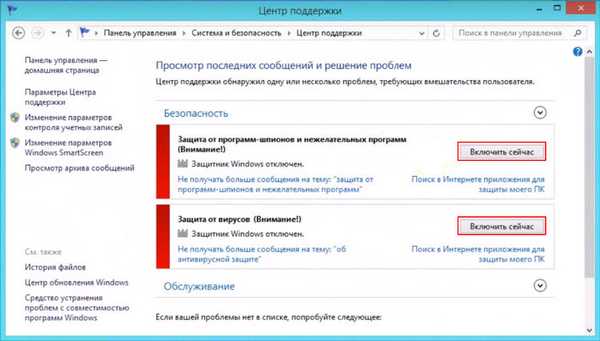
Ако кажат, че стандартната антивирусна програма е деактивирана, тогава ще бъде възможно да я активирате, като кликнете върху „Активирай сега“. След това всичко трябва да работи без ваша намеса. Ако това не се случи, системата вероятно се срива и трябва да се рестартира..











